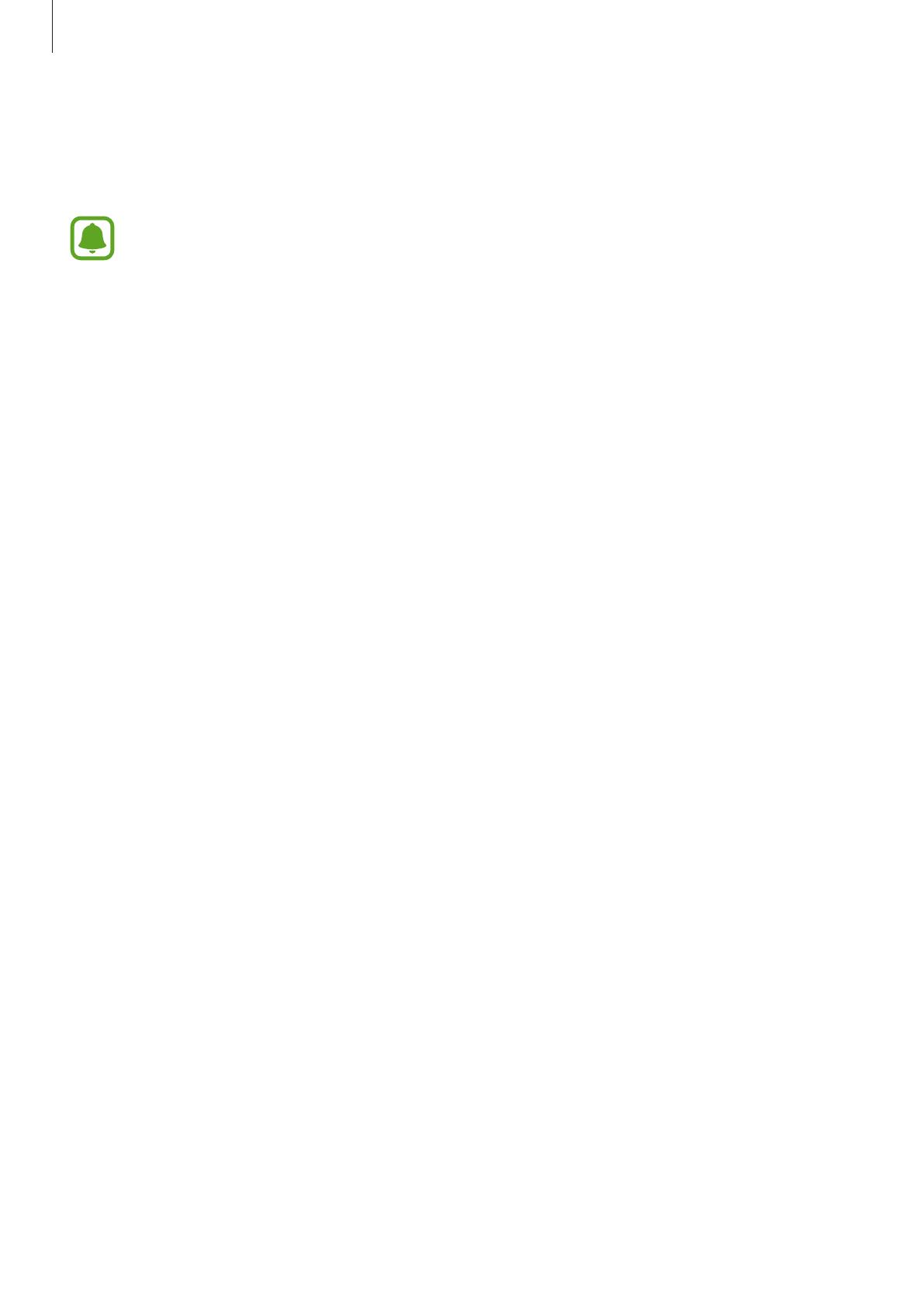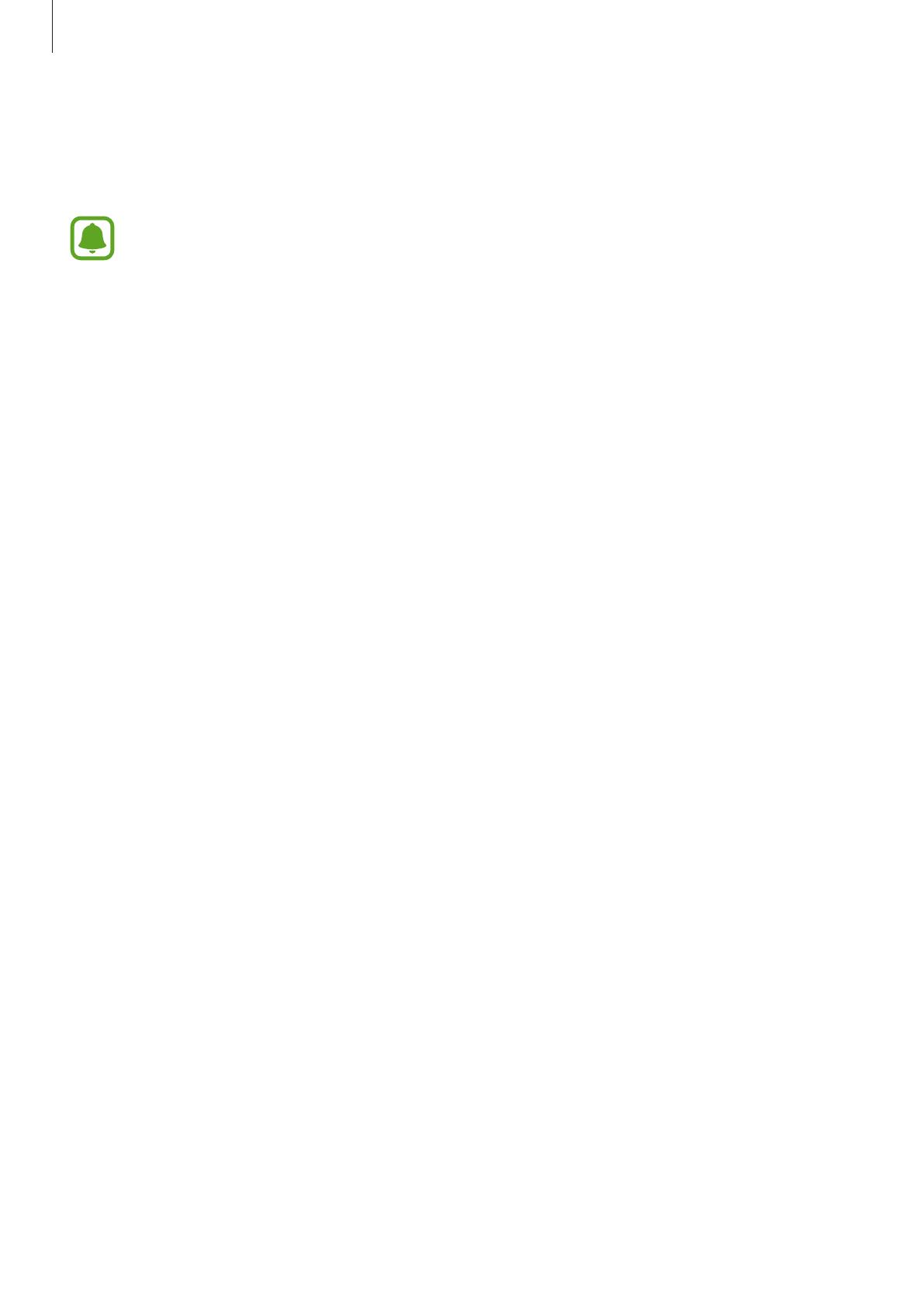
Základy
13
Zobrazenie zostávajúceho času nabíjania
Počas nabíjania otvorte domovskú obrazovku a ťuknite na položky
Menu
→
Nastavenia
→
Údržba zariadenia
→
Batéria
.
Skutočný čas nabíjania sa môže líšiť v závislosti od stavu zariadenia a podmienok pri
nabíjaní. Zostávajúci čas nabíjania sa nemusí zobraziť, ak zariadenia nabíjate v príliš
veľkom chlade alebo teple.
Zníženie spotreby energie batérie
Zariadenie poskytuje rôzne možnosti, ktoré pomáhajú šetriť energiu batérie.
•
Zariadenie optimalizujte pomocou funkcie údržby zariadenia.
•
Keď zariadenie nepoužívate, vypnite obrazovku stlačením vypínacieho tlačidla.
•
Zapnite režim úspory energie.
•
Zatvorte nepoužívané aplikácie.
•
Keď zariadenie nepoužívate, vypnite funkciu Bluetooth.
•
Keď zariadenie nepoužívate, vypnite funkciu Wi-Fi.
•
Vypnite automatickú synchronizáciu aplikácií, ktoré sa majú synchronizovať, napríklad e-maily.
•
Znížte dobu podsvietenia.
•
Znížte jas displeja.
Tipy a bezpečnostné opatrenia pre nabíjanie batérie
•
Keď je úroveň nabitia batérie nízka, ikona batéria bude prázdna.
•
Ak je batéria úplne vybitá, zariadenie nemožno zapnúť ihneď po pripojení nabíjačky. Pred
zapnutím zariadenia nechajte vybitú batériu niekoľko minút nabíjať.
•
Ak používate viacero aplikácií súčasne, sieťové aplikácie alebo aplikácie, ktoré vyžadujú
pripojenie k inému zariadeniu, batéria sa vybije rýchlo. Ak chcete pri prenose dát zabrániť
strate napájania, tieto aplikácie vždy používajte po úplnom nabití batérie.
•
Používanie zdroja napájania iného ako nabíjačky, napríklad počítača, môže mať za následok
pomalšie nabíjanie z dôvodu slabého elektrického prúdu.
•
Zariadenie možno používať aj počas nabíjania, no úplné nabitie batérie môže trvať dlhšie.